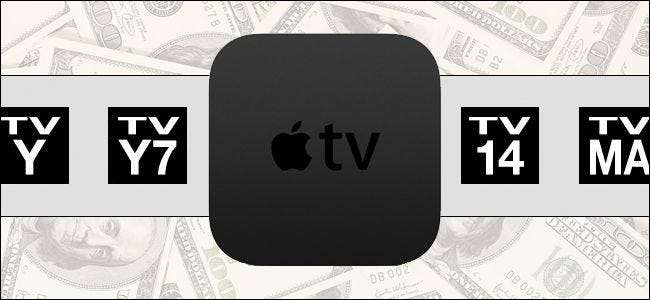
Az Apple TV-nek még kifinomultabb tartalmi és vásárlási korlátozásai vannak, mint elődeinek: halott egyszerű korlátozni a felnőtteknek szánt tartalmakat, alkalmazásokat és vásárlásokat. Vessünk egy pillantást a korlátozások beállítására és kezelésére.
Miért akarom ezt megtenni?
ÖSSZEFÜGGŐ: Az Apple TV újraindítása vagy elalvása közvetlenül a távirányítóról
Sokféle oka lehet annak, hogy engedélyezheti a tartalmi és vásárlási korlátozásokat az Apple TV-n, és nem mindegyik a gyerekekkel való foglalkozás körül forog. Míg a legnyilvánvalóbb (és valószínűleg a leggyakoribb ok) az emberek le akarják zárni a médiaközpont hardverét, az az, hogy 1) megakadályozzák, hogy a gyerekek olyan tartalmat lássanak, amelyet nem kellene látniuk, és 2) megakadályozzák, hogy a gyerekek pénzt költsenek.
Ugyanakkor a tartalmi és vásárlási korlátozások nemcsak a szülők számára hasznosak. Ha szobatársaid vannak, és nem akarod, hogy elrontják a stratégiai játéklétra pontszámait, kikapcsolhatod az online-multiplayert. Ugyanez vonatkozik a vásárlásokra is: nem kell hagyni, hogy szobatársak, rokonlátogatók vagy az Airbnb vendégei összegyűjtsék a díjakat a tévéműsorok évadainak megvásárlásakor, alkalmazások vásárlásakor vagy alkalmazáson belüli vásárlások esetén.
Vizsgáljuk meg, hogyan lehet engedélyezni a korlátozásokat egy jelszó beállításával, majd megvizsgáljuk az egyes korlátozásokat, amelyeket be- és kikapcsolhat.
Engedélyezze a korlátozásokat a jelszó beállításával
Az Apple-TV lezárásának első állomása, amint azt sejteni lehetett, a Beállítások menü. Itt létre kell hoznunk egy szülő / rendszergazda kódot, mielőtt az Apple TV engedélyezné a tartalom korlátozását. Ez végül is elég korrekt, mivel elég butaság lenne olyan tartalomkorlátozást beállítani, amelynek nem volt „zárja”.
Keresse meg az Apple TV kezdőképernyőjén található nagy fogaskerék ikont, és válassza ki az Apple TV távirányítójának érintőpadjával a Beállítások menü eléréséhez.
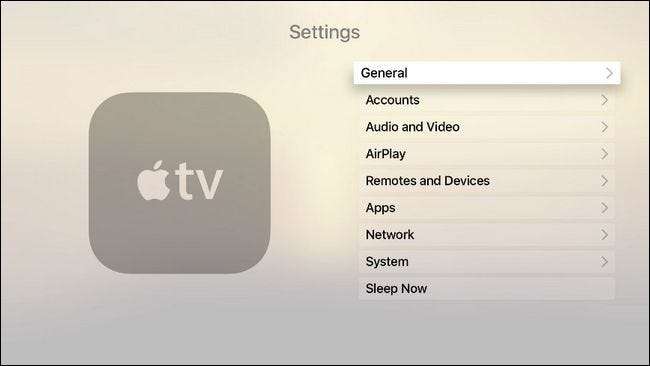
A Beállítások menüben válassza az Általános almenüt.
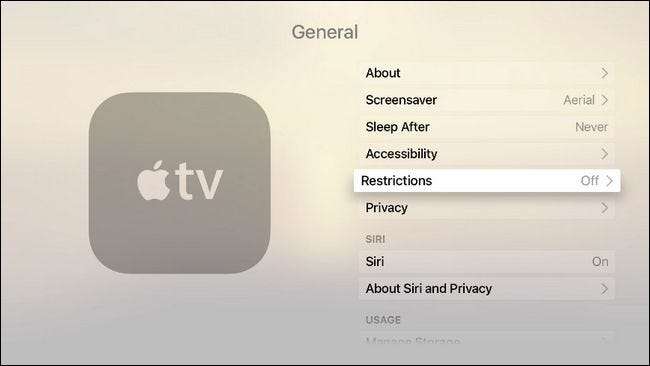
Az Általános almenüben válassza a Korlátozások almenüt. Ha ez az első kísérlet a korlátozások konfigurálására, a fentiek szerint alapértelmezés szerint „Ki” lesz.

Amikor belép a Korlátozások menübe, a felső „Korlátozások” bejegyzés kivételével minden szürkén jelenik meg. Kattintson a „Korlátozások” lehetőségre a jelszó engedélyezéséhez.
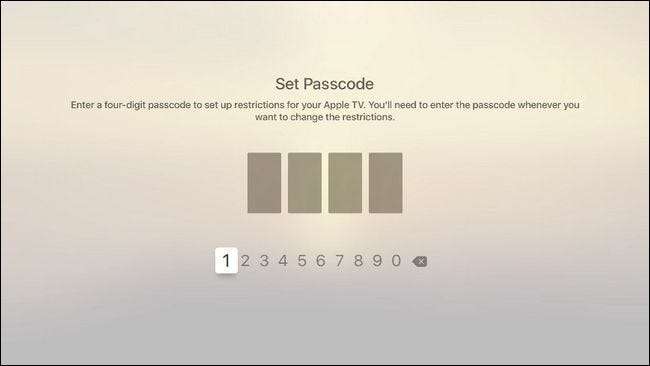
Válasszon négyjegyű jelszót, és amikor a rendszer kéri, ismételje meg a jelszót a megerősítéshez. Visszatér a Korlátozások főmenübe. Most, hogy az Apple TV-t jelszóval rögzítettük, vessünk egy pillantást az Ön által beállított egyedi korlátozásokra.
Vásárlások, alkalmazások és egyebek korlátozása
A beállított jelszóval fordítsuk figyelmünket arra, hogy mi korlátozható és hogyan korlátozható. Az egyik téma, amely a szülőket, a szobatársakat és a bérbeadókat egyaránt érdekli, a képernyő tetején és középen található: iTunes Store.
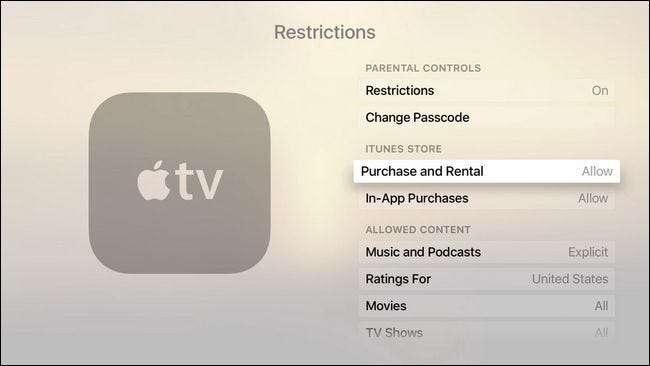
Az „iTunes Store” alszakaszban átválthatja a „Vásárlás és kölcsönzés”, valamint az „Alkalmazáson belüli vásárlások” lehetőséget az alapértelmezett „Engedélyezés” és „Korlátozás” között. Az előbbi megakadályozza a felhasználót abban, hogy bármilyen tartalmat vásároljon vagy béreljen az iTunes áruházból (beleértve a zenét, filmeket, tévéműsorokat és alkalmazásokat), utóbbi pedig korlátozza az alkalmazáson belüli vásárlásokat, így senki sem rakhat fel 500 dolláros számlát a Super Power Smurf Berriesért buta Freemium alkalmazás.
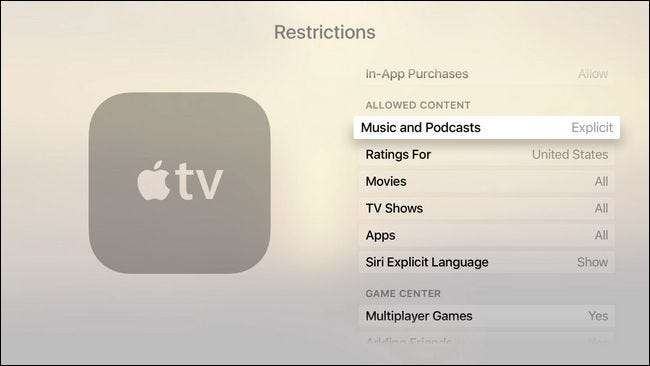
A következő, „Tartalom engedélyezése” alfejezet nem a vásárlási korlátozásokkal, hanem a tartalom lejátszásának korlátozásaival foglalkozik. Itt válthat a zene és a podcastok között az „Explicit” és a „Clean” között, megváltoztathatja az osztályozási rendszert az Ön országának minősítéséhez (ha rendelkezésre áll), a filmeket, az alkalmazásokat, és akár azt is, hogy a Siri explicit nyelvet jelenít-e meg.
A filmek és tévéműsorok nyitva maradhatnak, teljesen kikapcsolhatók vagy a kiválasztott besorolási rendszer alapján beállíthatók. Az amerikai minősítési rendszer használata például azt jelenti, hogy a filmeket csak a PG-13 és annál alacsonyabb (vagy bármely más besorolás), a tévéműsorokat pedig mondjuk a TV-PG és az alatti értékekre korlátozhatja. Az alkalmazások besorolási rendszere az iTunes besorolásokon alapul, és lehetővé teszi az alkalmazások kikapcsolását, az összes alkalmazás engedélyezését vagy a 4 + / 9 + / 12 + / 17 + rendszer alapján történő korlátozását (hasznos, ha távol tartja a kisgyermekeket ettől) zombi lövöldöző, akitől rabja vagy).
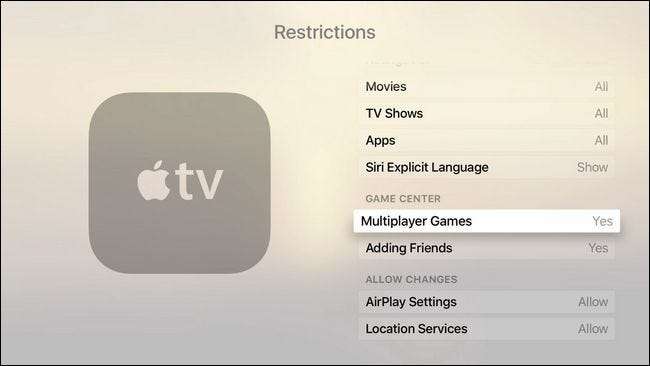
Végül két utolsó részt kell megvizsgálni. A „Game Center” alszakaszban be- és kikapcsolhatja a Többjátékos játékokat, valamint a Barátok hozzáadása funkciót. Mindkét korlátozás hasznos, ha meg akarod engedni, hogy a háztartásodban lévő fiatalabb gyerekek játszhassanak játékokkal, de idegeneket ne vegyenek barátok közé, vagy egyáltalán játszhassanak online multiplayer játékokkal.
Az utolsó „Változások engedélyezése” szakasz korlátozásokat tartalmaz az AirPlay beállításaira és a Helyszolgáltatásokra. Ha semmi máshoz nem használja a kódot, akkor ez egy praktikus dolog a zároláshoz, így az emberek, a felnőttek és a gyerekek egyaránt ne zavarják ezeket a beállításokat.
Ennyi az Apple TV vásárlási és tartalomkorlátozási rendszere. Míg összességében elégedettek vagyunk a korlátozási rendszerrel, azt mondjuk, hogy nagy figyelmen kívül hagyás, hogy az alkalmazásokat nem lehet egyéni szinten szűrni. A tartalomkorlátozás remekül működik filmekben és tévéműsorokban, mivel a tartalom passzív, és már felülvizsgálták és értékelték. Ez azonban nem működik olyan jól az alkalmazásokban, mivel sok alkalmazás képes tartalmat szállítani (és nem a tartalom, hanem az alkalmazás kapja meg az értékelést). A Netflix alkalmazás például 4+ besorolású, de mindannyian tudjuk, hogy a Netflixen rengeteg olyan tartalom van, amely nem gyerekbarát. Jó lenne, ha létrehozna egy fehér listát azokról az alkalmazásokról, amelyeket gyermeke elindíthat (vagy egy olyan alkalmazások feketelistáját, amelyek megkövetelik a kódot). Remélhetőleg a jövőben a tartalomkorlátozási szolgáltatások iterációiban mind az Apple TV, mind az iOS eszközökön foglalkozni fogunk ezzel a felügyelettel.
Sürgős technikai kérdése van az Apple TV-vel kapcsolatban? Küldjön nekünk egy e-mailt az [email protected] címre, és mi mindent megteszünk, hogy megválaszoljuk.







